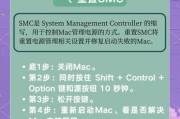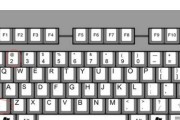随着科技的发展,无线蓝牙超薄耳机因其便携性和高品质的音质成为现代人的必备数码产品。但对于一些初学者来说,如何将这些耳机与手机或电脑成功连接可能稍显复杂。本文将为各位提供详细的连接指南,无论您是安卓用户还是苹果用户,无论是想要连接手机还是电脑,我们都将一步步为您解答。通过阅读本文,您将掌握无线蓝牙超薄耳机的连接要领,轻松享受无线音乐的乐趣。
1.准备工作:了解您的耳机和设备
在开始连接之前,我们需要了解一些基本知识。确认您的蓝牙耳机的充电状态,确保有足够的电量支持连接过程。然后检查您的手机或电脑是否具备蓝牙功能,以及是否已开启蓝牙开关。
1.1确认蓝牙耳机的型号和兼容性
不同型号的无线蓝牙超薄耳机可能有不同的连接方式。建议查看耳机的用户手册,了解其特定的连接步骤和兼容性要求。
1.2检查设备的蓝牙设置
对于手机:请进入手机的“设置”菜单,查找“蓝牙”或“无线和网络”中的蓝牙选项,并确保蓝牙功能已开启。
对于电脑:Windows10或更高版本通常在“设置”中的“设备”选项里打开蓝牙。而苹果电脑则需要点击屏幕右上角的蓝牙图标,或进入“系统偏好设置”里的“蓝牙”选项。
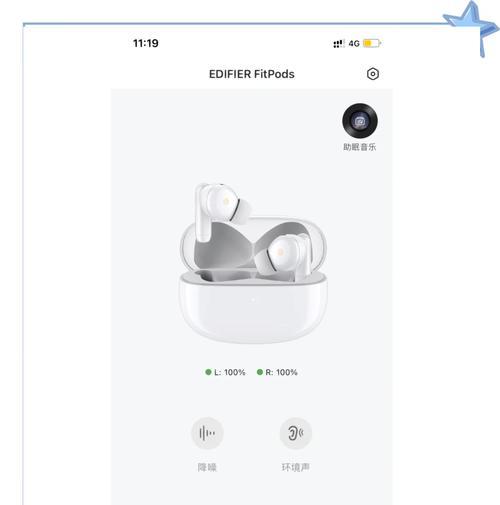
2.连接无线蓝牙超薄耳机与手机
2.1将耳机置于配对模式
耳机通常有一个特定的按钮,长按该按钮可以将耳机置于配对模式。请参考耳机说明书上的指示进行操作。
2.2在手机上搜索蓝牙设备
打开手机的蓝牙设置后,手机会自动搜索附近的蓝牙设备。找到您的耳机名称后,点击进行配对。
2.3完成配对和连接
配对成功后,耳机通常会显示连接状态,并有时伴有指示灯的变化或声音提示。此时耳机就已经与手机连接成功了。
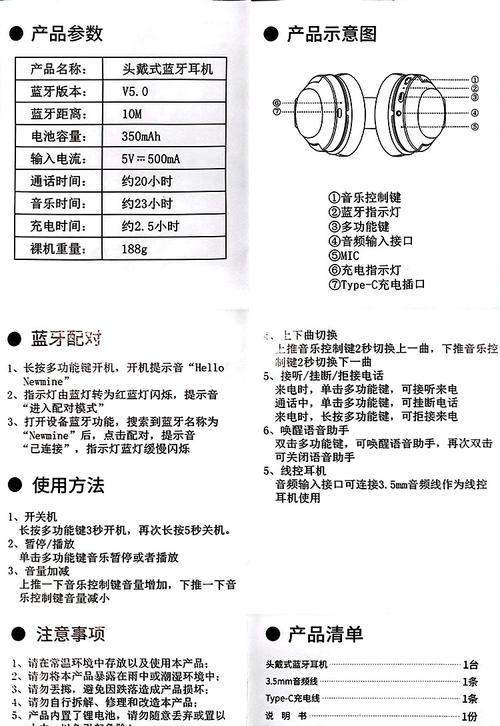
3.连接无线蓝牙超薄耳机与电脑
连接到电脑的过程与手机类似,但这里有一些额外的注意事项。
3.1检查电脑是否已安装耳机的驱动程序
某些耳机可能需要特定的驱动程序才能与电脑正确连接。如果是第一次连接,建议检查官方网站或使用随附的安装光盘进行安装。
3.2将耳机置于配对模式
同样,将耳机置于配对模式是连接的第一步,具体操作请参照耳机说明书。
3.3在电脑上搜索蓝牙设备并完成配对
打开电脑的蓝牙设置后,选择搜索新设备,找到耳机后选择配对。对于苹果电脑,可能需要输入一个配对码,通常是“0000”或“1234”,请根据耳机说明书上的信息操作。
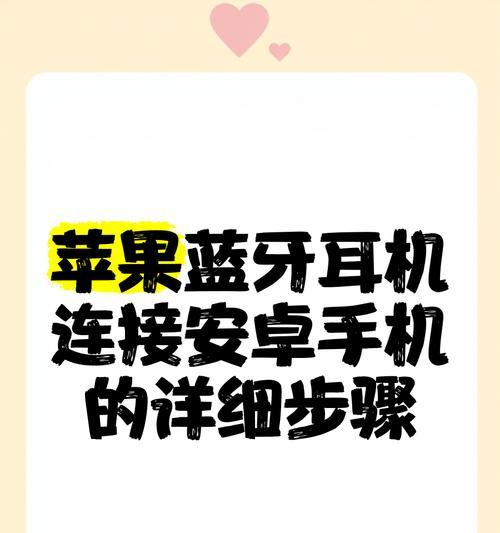
4.常见问题与解决方案
在连接过程中可能会遇到一些问题,以下是一些常见的问题和对应的解决方案:
4.1耳机无法与设备配对
确认耳机是否已正确置于配对模式。
检查设备的蓝牙功能是否开启。
尝试将耳机和设备的距离拉近。
如果是第一次连接,尝试重新启动耳机和设备。
4.2连接后耳机没有声音
确认设备的音量是否已打开。
确认耳机是否选择了正确的音频输出设备。
尝试在设备的蓝牙设置中重新连接耳机。
4.3连接过程中耳机频繁断开
检查耳机电量是否充足。
检查是否有其他蓝牙设备干扰。
尝试将耳机和设备放置在一个无干扰的环境中。
5.小结
连接无线蓝牙超薄耳机到手机或电脑看似复杂,实则只需遵循几个简单步骤。正确设置设备、将耳机置于配对模式、在设备上搜索并连接耳机,这几个关键步骤完成后,您就可以享受无线音乐带来的便捷和自由了。遇到问题时,不要慌张,根据本文提供的解决方案逐一排查,相信您很快就能轻松解决。通过以上步骤,您应该能够顺利连接无线蓝牙超薄耳机至手机和电脑。随着实践的增加,连接过程将变得越来越简单。
为了确保您的连接体验更加顺畅,建议定期更新耳机和设备的固件或系统。技术总是在进步,最新的更新往往带来更好的性能和更稳定的连接体验。现在,您已经掌握了无线蓝牙超薄耳机的连接秘诀,快去享受无线音乐生活吧!
标签: #电脑